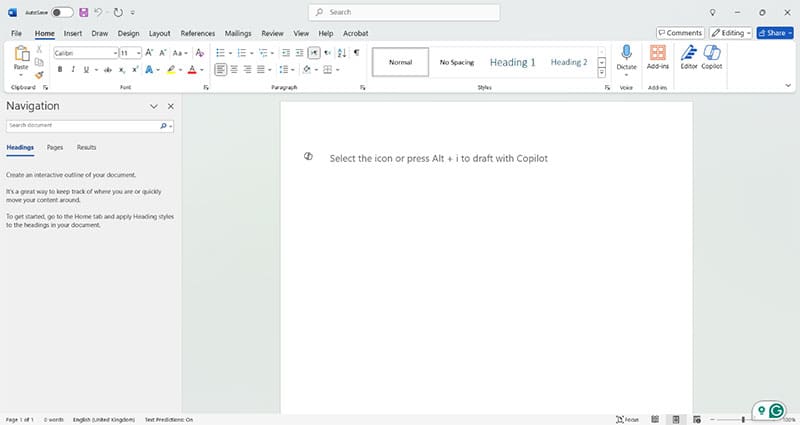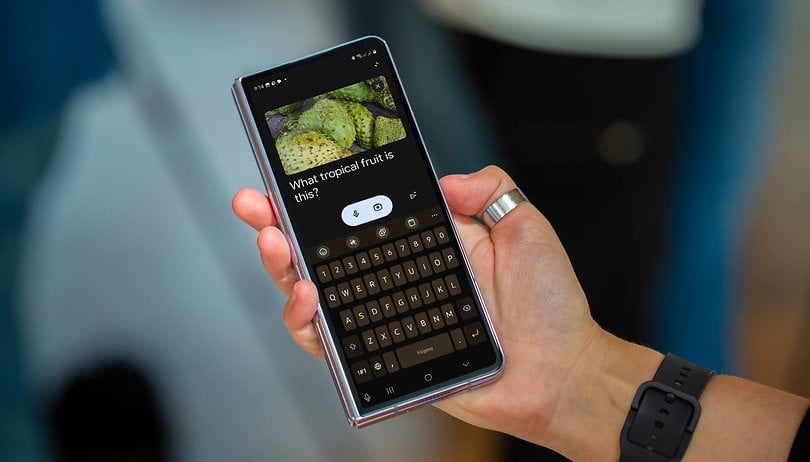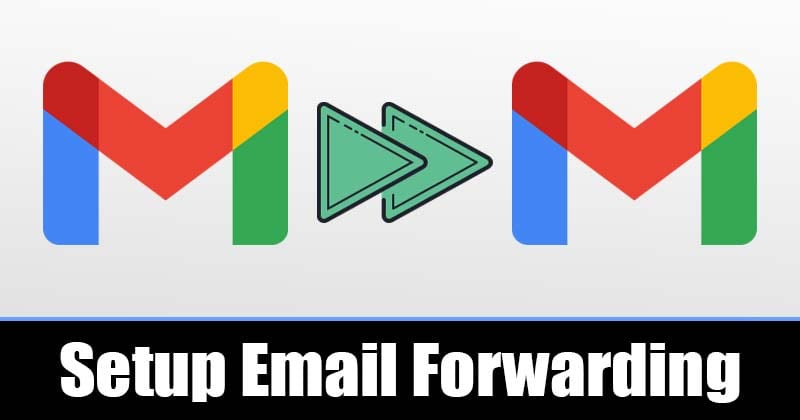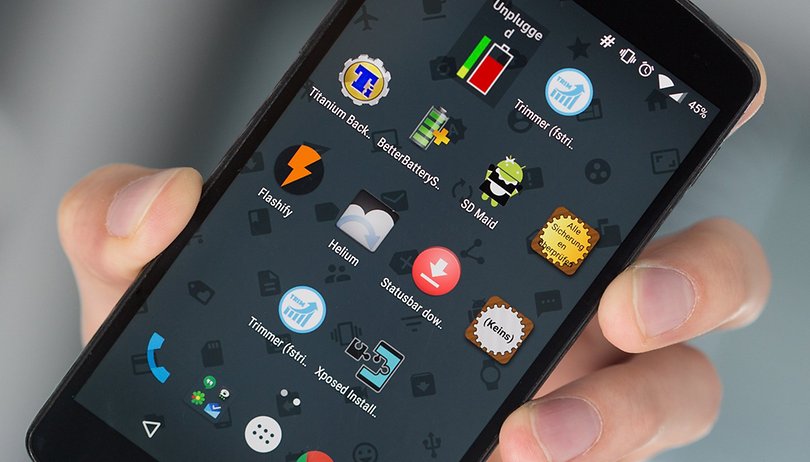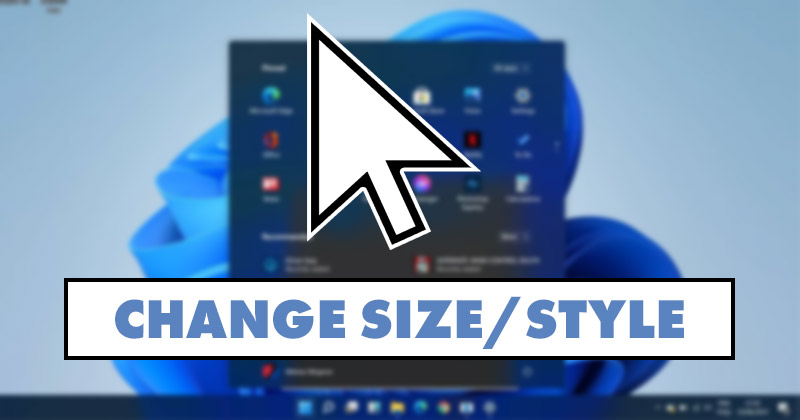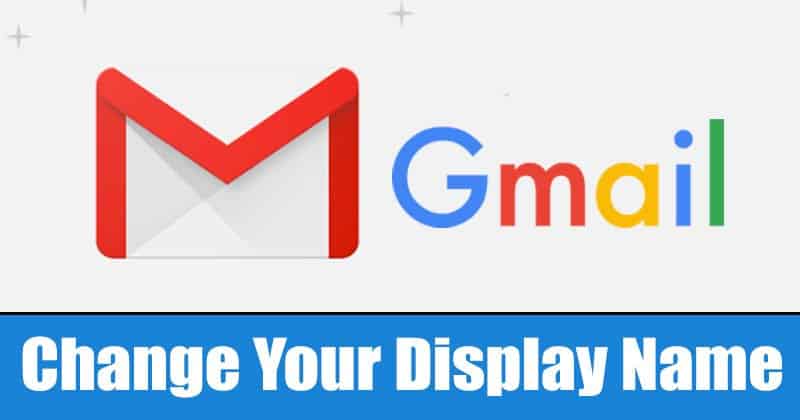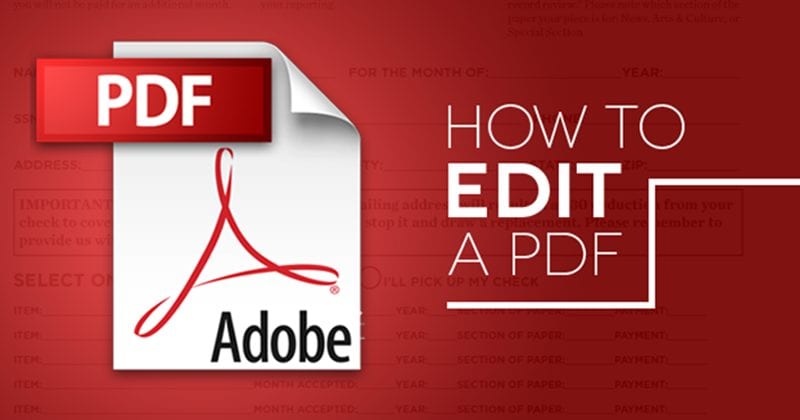
Dnes se téměř každý, ať už student, obchodník nebo kdokoli jiný, zabývá pdf soubory při práci na počítači. V průběhu let sloužil formát souboru PDF jako jeden z nejbezpečnějších způsobů sdílení dokumentů online.
Skvělá věc na PDF je, že vám nedovolí upravovat data v něm uložená. Chcete-li upravit soubory PDF, musíte použít nějaký software pro úpravu PDF od třetí strany. Nebo se můžete při úpravě souborů PDF spolehnout na online editory PDF.
V tomto článku se tedy podělíme o dva různé způsoby úpravy souborů PDF zdarma na počítačích se systémem Windows 10. Takže, pojďme se podívat.
Kroky k úpravě souborů PDF pomocí nástrojů offline
V níže uvedené části probereme několik nejlepších programů, které lze použít k úpravě jakýchkoli souborů PDF zdarma. Pojďme se tedy podívat, jak upravovat soubory PDF zdarma (offline)
1. Adobe Acrobat
Adobe Acrobat je software, který se používá hlavně k prohlížení, vytváření, manipulaci, tisku a správě souborů uložených ve formátech PDF. Zde je návod, jak používat Adobe Acrobat k úpravě souborů PDF.
1. Nejprve otevřete soubor PDF v Acrobatu. Nyní klikněte na nástroj Upravit PDF na pravém panelu.
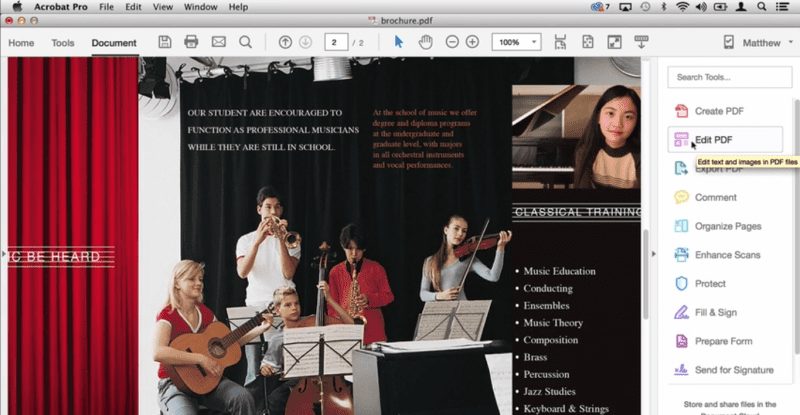 2. Poté v souboru klikněte na text nebo obrázek, který chcete upravit. Nyní přidejte nebo upravte text stránky pdf.
2. Poté v souboru klikněte na text nebo obrázek, který chcete upravit. Nyní přidejte nebo upravte text stránky pdf.
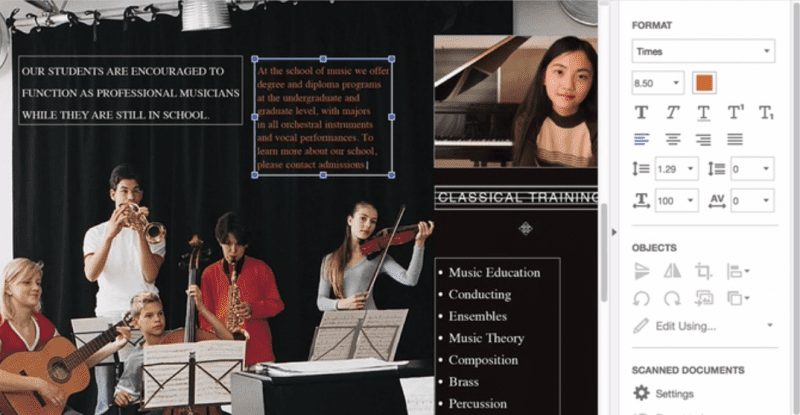
Obrázky na stránce můžete také přidávat, nahrazovat, přesouvat nebo měnit jejich velikost pomocí výběrů ze seznamu objektů. A je to! Uložte soubor a budete mít s sebou nově upravené pdf.
2. Použití Inkscape
Inkscape je jeden z nejlepších pdf editorů, který vám příliš usnadní práci. Postupujte podle níže uvedených kroků.
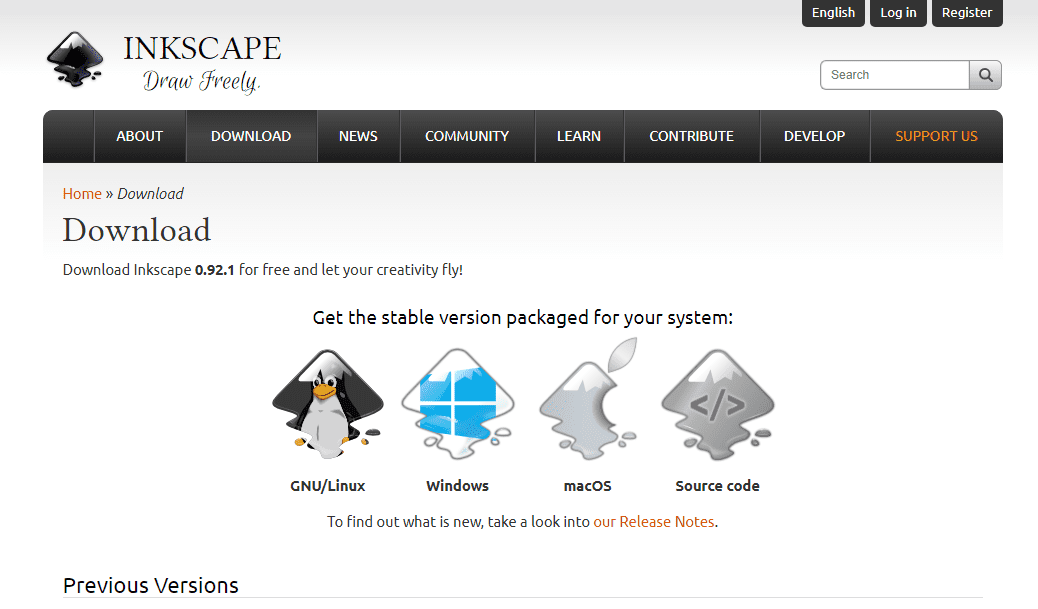
- Nejprve si stáhněte a nainstalujte Inkspace podle vašeho OS tady.
- Nyní spusťte software a otevřete soubor PDF, který chcete upravit.
- Nyní klikněte na symbol „A“ umístěný na levé straně okna programu a upravte text otevřeného souboru PDF.
A je to! Nyní upravte textový soubor dokumentu PDF a uložte dokument do počítače.
Několik dalších programů pro úpravu souborů PDF:
Níže jsme sdíleli několik nástrojů, které můžete použít k úpravě souborů PDF zdarma.
1. Icecream PDF Split & Merge
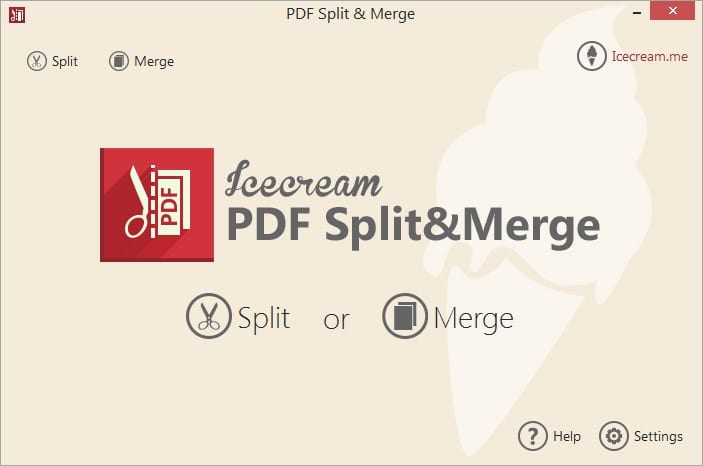
Pokud hledáte jednoduchý a ne tak náročný nástroj pro úpravu PDF, pak Icecream PDF Split & Merge by mohla být tou nejlepší volbou. Nástroj umožňuje uživatelům rozdělit, sloučit nebo přeskupit různé soubory PDF.
Kromě toho lze Icecream PDF Split & Merge použít k šifrování souborů PDF, nastavení vlastností PDF a další.
2. PDF kamaráde

No, není to software; PDF buddy je webová služba, která uživatelům umožňuje upravovat jejich soubory PDF. Uživatelé stačí navštívit webovou stránku PDF Buddy a nahrát dokument.
Stránka načte soubor PDF a poskytne vám možnosti přidání textu, obrázků atd.
3. Ableword
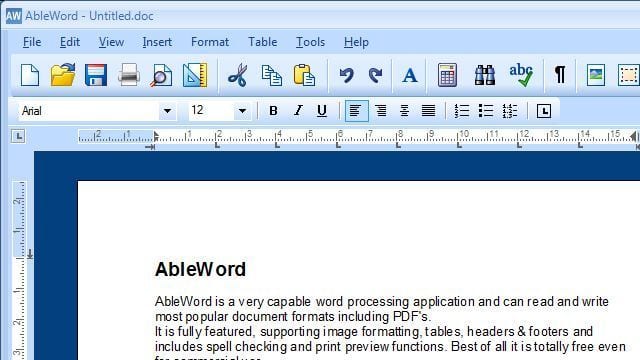
pokud hledáte pokročilý editor PDF, který umí mnoho dalších věcí, pak by Ableword mohl být perfektní volbou.
Aplikace nejen umožňuje uživatelům upravovat dokumenty PDF, ale podporuje také mnoho dalších oblíbených formátů. Kromě toho můžete také uložit soubor PDF do souboru aplikace Word.
4. PDFelement
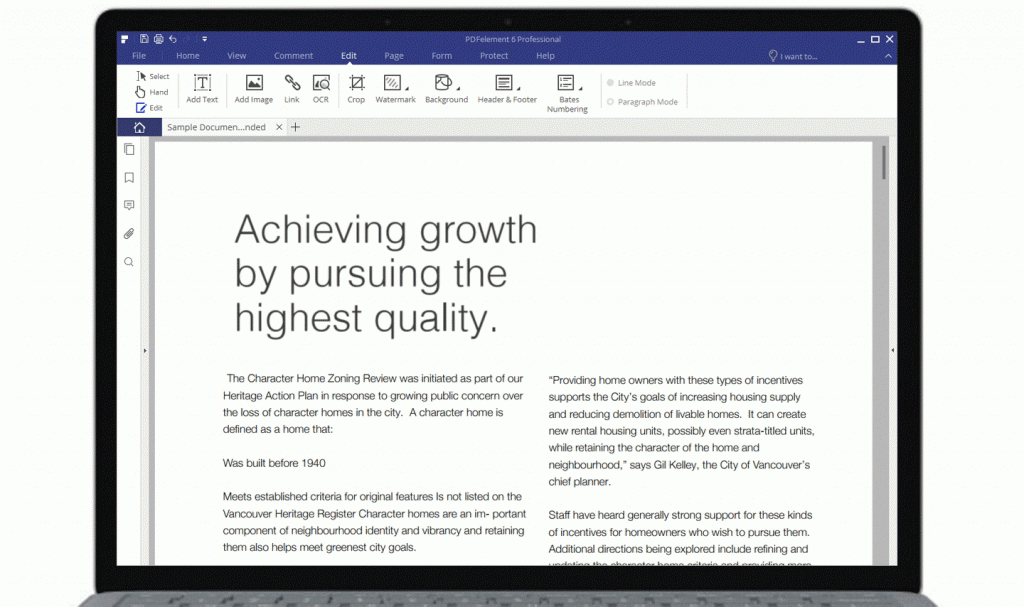
Je to jeden z výkonných nástrojů PDF na seznamu, který lze použít k úpravám, převodu, kontrole, podepisování a porovnávání rozšíření PDF.
Skvělá věc na PDFelement je, že nabízí uživatelům širokou škálu funkcí a funkcí pro úpravy PDF, jako je přidávání anotací, značek, obrázků atd. do PDF pomocí PDFelement.
5. Foxit Phantom PDF
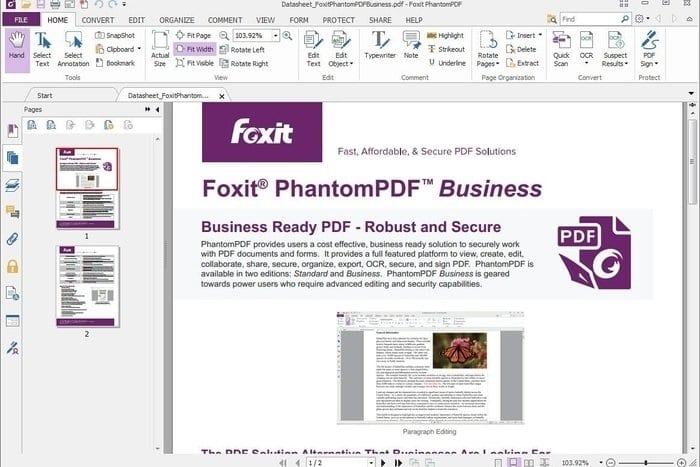
Pokud hledáte snadno použitelný editor PDF pro váš počítač se systémem Windows 10, pak pro vás může být tou nejlepší volbou Foxit Phantom PDF.
Hádej co? Foxit Phantom PDF přichází s přímočarým rozhraním, které uživatelům umožňuje upravovat soubory PDF. Nejen to, ale Foxit Phantom PDF má také editor drag and drop a vestavěnou kontrolu pravopisu.
Upravujte soubory PDF online zdarma
Pokud nechcete instalovat žádný software pro úpravu souborů PDF, musíte použít online webové stránky. K úpravě souborů PDF můžete zdarma použít webové stránky editoru PDF online.
1. Použití PDF Online
V této metodě použijeme online službu k převodu našeho souboru na jednoduchý dokument aplikace Word, který lze snadno upravovat v aplikaci Microsoft Word.
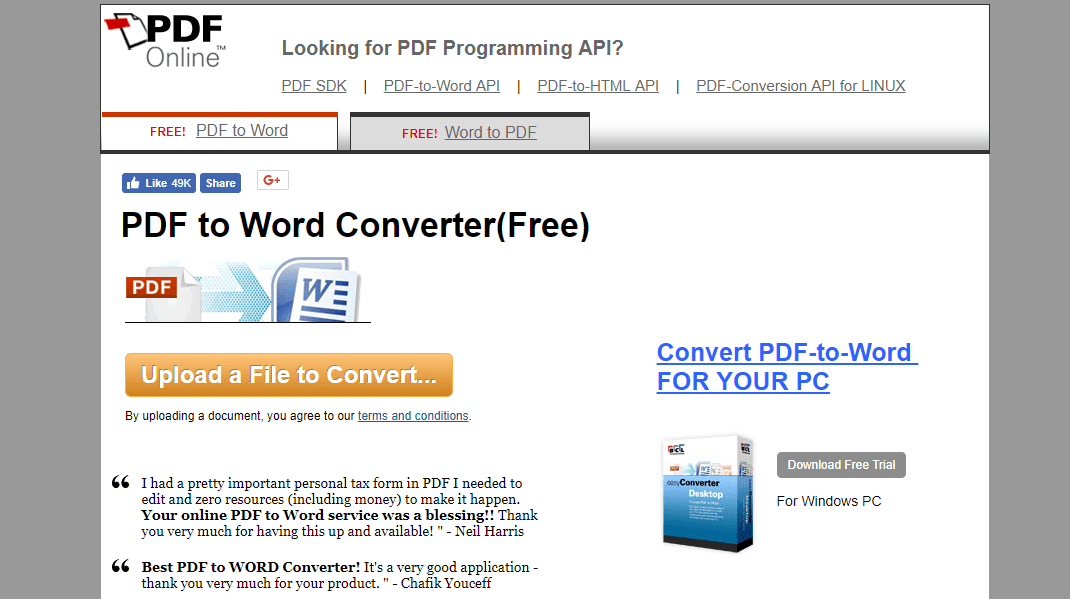
- Otevřete webovou stránku pdfonline.
- Poté nahrajte svůj soubor PDF kliknutím na tlačítko nahrát.
- Nyní změní váš dokument PDF na dokument aplikace Word.
- Stáhněte si dokument Word a podle toho jej upravte.
Nyní můžete buď uložit dokument ve formátu .pdf, nebo znovu navštívit web a v sekci word to pdf nahrát svůj soubor, abyste získali zpět upravený soubor jako pdf.
2. Používání OneDrive
K úpravě souboru PDF lze také použít webový editor OneDrive. Zde je návod, jak používat web OneDrive k úpravě souborů PDF.
1. Nejprve navštivte webovou stránku onedrive.com a přihlaste se pomocí svého účtu Microsoft. Nyní nahrajte soubor PDF ze svého počítače.
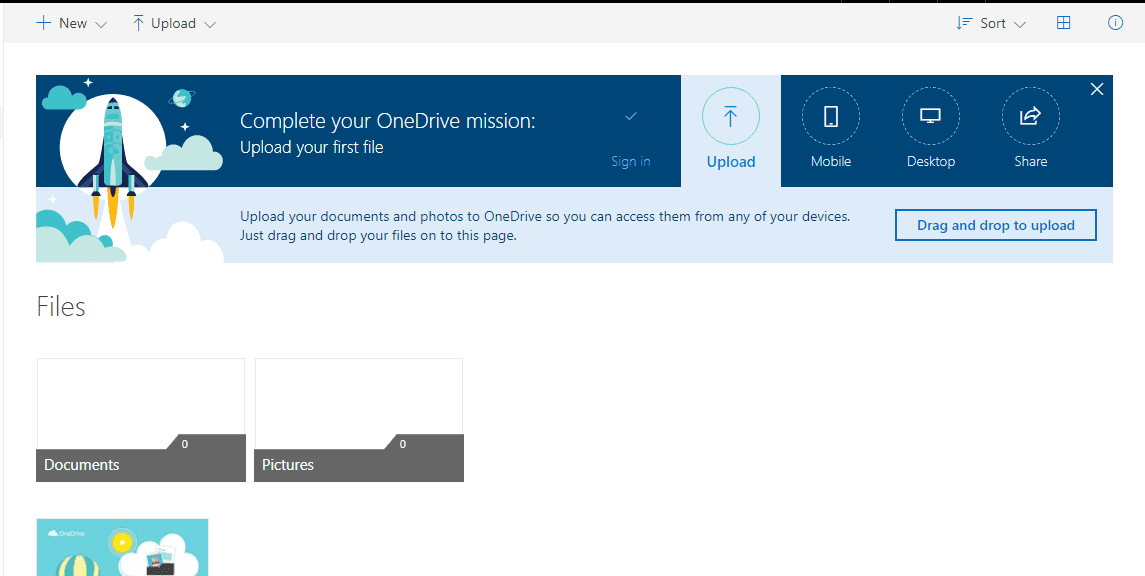
2. Po nahrání dvakrát klikněte na soubor PDF a otevřete jej v online aplikaci Word.
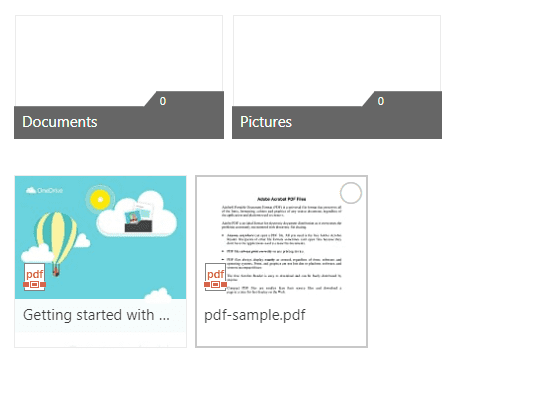
3. Nyní musíte kliknout na tlačítko „Upravit ve Wordu“, abyste otevřeli soubor PDF pro úpravy. Onedrive vás požádá o povolení převést PDF do wordu, stačí povolení udělit.
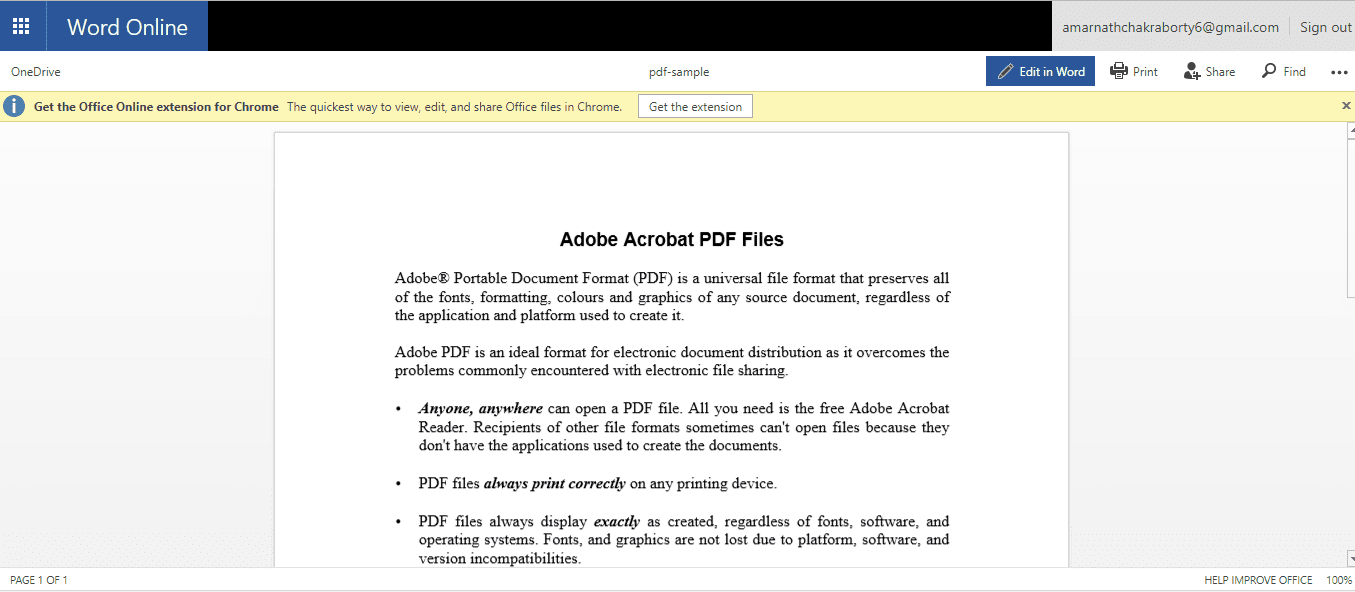
4. Po převedení klikněte na tlačítko „Upravit“ a začněte upravovat dokument.
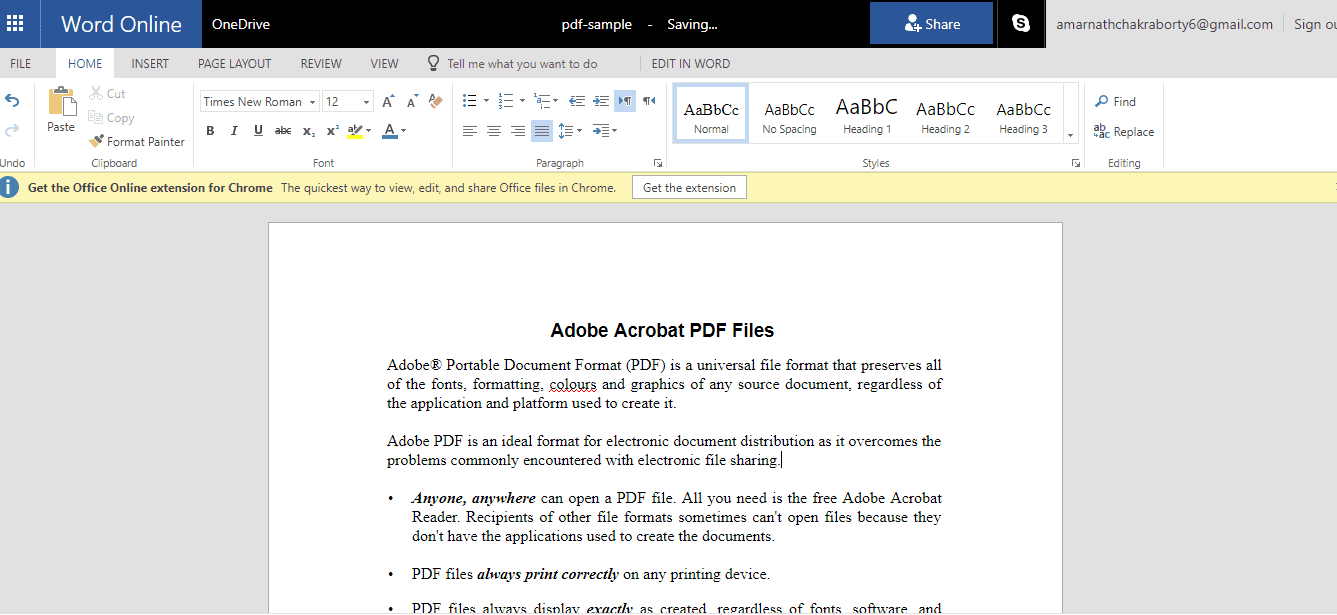
Po úpravě klikněte na nabídku Soubor a poté vyberte možnost „Uložit“ pro uložení souboru do počítače.
Použití jiného online editoru PDF
Stejně jako nástroje Windows je na internetu k dispozici spousta online editoru PDF, který uživatelům umožňuje snadno upravovat soubory PDF. Níže uvádíme tři nejlepší online editory PDF, které můžete právě teď použít k úpravě dokumentů PDF.
1. Sejda
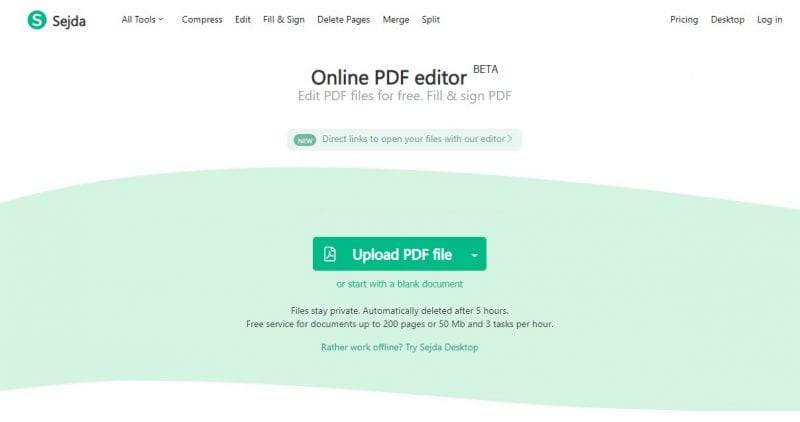
Je to zdaleka nejlepší a nejvýkonnější webový nástroj pro úpravu PDF, který je k dispozici a nabízí uživatelům spoustu funkcí.
Úprava souborů PDF pomocí Sejdy je poměrně snadný proces, kdy stačí nahrát soubory a získáte upravitelné rozhraní. Pomocí editoru PDF Sejda můžete do PDF přidat text.
2. SodaPDF
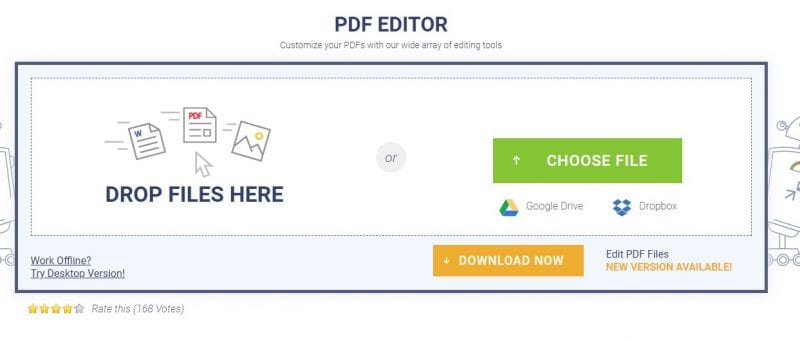
Stejně jako SejdaPDF, SodaPDF je další nejlepší webový nástroj pro úpravu PDF, který můžete použít z jakéhokoli webového prohlížeče. SodaPDF umožňuje uživatelům přidávat soubory PDF uložené v počítači nebo na Disku Google, Dropbox.
SodaPDF tvrdí, že používají zabezpečenou technologii k vytvoření šifrovaného spojení mezi naším webovým serverem a vaším prohlížečem, takže všechna data zůstanou soukromá.
3. PDF2GO
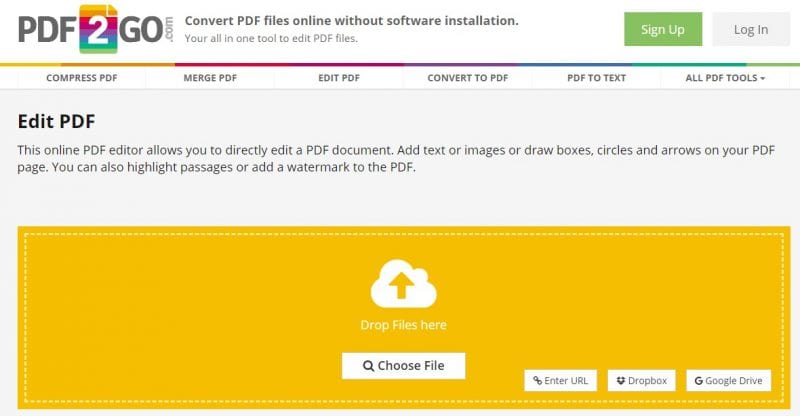
Pokud hledáte online editor PDF, který vám umožní upravovat dokumenty PDF a přidávat text, obrázky nebo pole pro kreslení, pak pro vás může být Pdf2Go skvělou volbou.
Soubor PDF můžete nahrát ze svého počítače prostřednictvím adresy URL, Dropboxu nebo Disku Google. Kromě toho stránka poskytuje uživatelům rozhraní přetahování pro úpravu souborů PDF.
Toto jsou některé z nejlepších a snadných metod úpravy souboru PDF. Pomocí těchto metod budete moci upravovat soubory PDF na počítačích se systémem Windows 10. Doufám, že vám tento článek pomohl! Sdílejte to prosím také se svými přáteli.